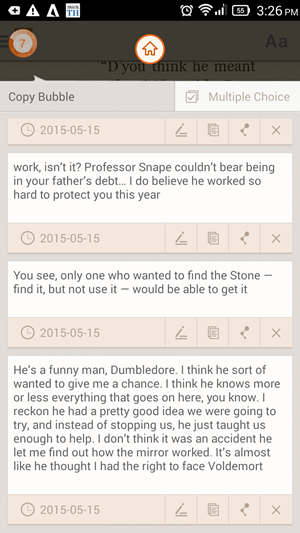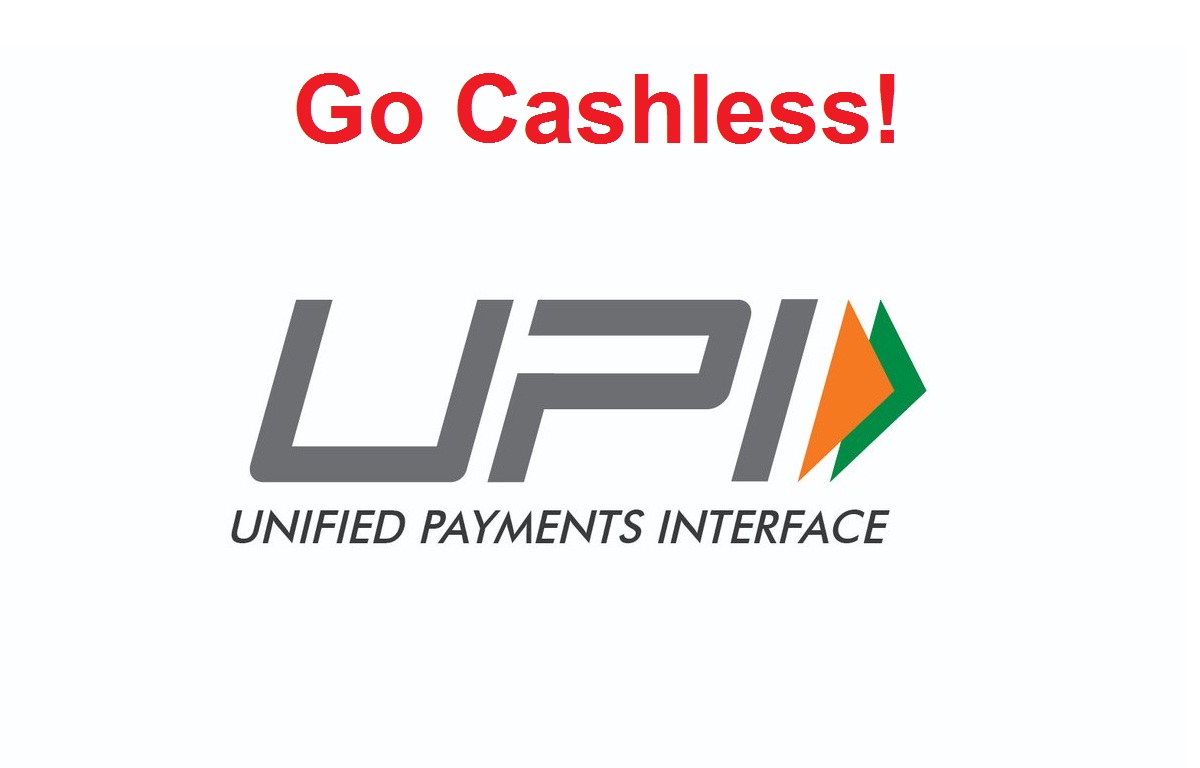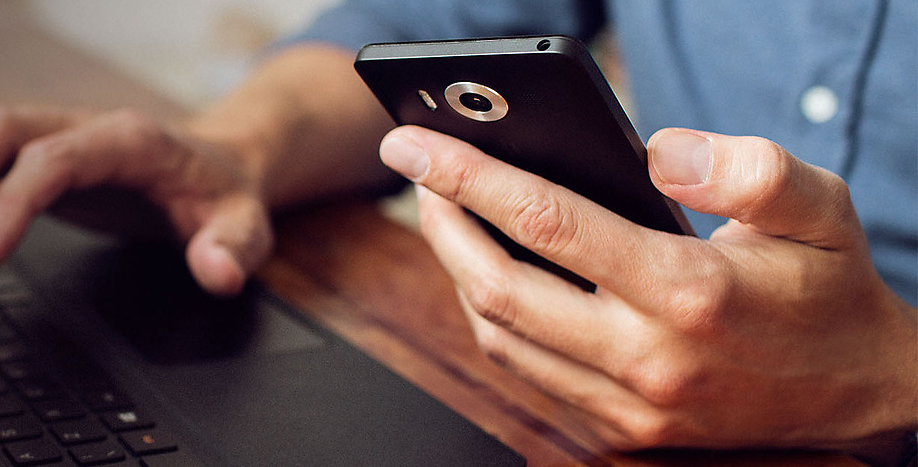Kas ekraanipildid kuvatakse teie iPhone'is tumedana? Noh, see on levinud probleem, kus iPhone'i kasutajad on teatanud, et nende tehtud ekraanipilt on tunduvalt tumedam kui see, mida nad ekraanipildi tegemise ajal tegelikult vaatavad. Kaevasime sellesse ja siin on viis lihtsat viisi parandage töötavate iPhone'i tumedate ekraanipiltide probleem iOS 14 .
Parandage tumedate ekraanipiltide probleem oma iPhone'is, milles töötab iOS 14
Sisukord
- Parandage tumedate ekraanipiltide probleem oma iPhone'is, milles töötab iOS 14
- Vabanege iPhone'i pimedatest ekraanipiltidest

Mitmed kasutajad on kaebanud tumedamate ekraanipiltide üle oma iPhone'is, kus töötab iOS 14. Ja on tõenäoline, et võite selle probleemiga kokku puutuda oma iPhone 12 , iPhone 11 , iPhone XS , iPhone XR , iPhone X , iPhone SE 2020 või isegi vanemad iPhone'id.
Enamiku jaoks võib probleem ilmneda pärast iOS 14-le värskendamist. Teiste jaoks võib see ilmuda kusagilt. Õnneks saab probleemi lihtsalt lahendada mõne lihtsa puudutusega. Allpool on mõned käepärased viisid teie iPhone'i tumedate ekraanipiltide probleemi lahendamiseks.
1. Taaskäivitage oma iPhone
Enamiku vigadest ja ajutistest tõrgetest saab parandada lihtsa taaskäivitamisega. Niisiis, hoidke toitenuppu all ja libistage, et oma iPhone välja lülitada. Seejärel lülitage see uuesti sisse, et näha, kas probleem laheneb. Kui ei, siis toimige järgmiselt.
kuidas kontrollida wifi parooli iPhone'is
2. Keelake menüüs Seaded hämaras suumifilter
IPhone'i tumedate ekraanipiltide kõige levinum põhjus on seadetes vähese valgusega suumifilter. Selle kontrollimiseks toimige järgmiselt.
kuidas seadistada Androidi teavituste helitugevust



- Ava Seaded oma iPhone'is.
- Kerige alla ja klõpsake nuppu Juurdepääsetavus .
- Valige siin Suum .
- Järgmisel ekraanil vaadake, kas funktsioon on sisse lülitatud.
- Kliki Suumifiltrid põhjas.

- Vaadake, kas see on seatud hämarasse. Kui jah, muutke see uueks Puudub .
Kui vähese valgusega filter oli sisse lülitatud, lahendab selle väljalülitamine teie probleemi. Seda on olnud töötas enamiku kasutajate jaoks, kes seisid oma iPhone'is silmitsi ekraanipiltidega .
3. Keelake HDR-video
HDR-is jäädvustatud videote ekraanipildid võivad ekraanipiltide tegemisel tunduda tuhmid - see on iPhone 12-s sageli teatatud probleem. Selle põhjuseks on asjaolu, et suurt dünaamilist vahemikku ei säilita ekraanipildil.
Kui eelmine meetod ei lahendanud probleemi, toimige järgmiselt ja lülitage HDR välja.
- Avatud Seaded oma iPhone'is.
- Kerige alla ja valige Kaamera .
- Valige siin Salvesta video .
- Lülitage allservas lüliti välja HDR-video .
Jäädvustage ekraanipildid uuesti, et näha, kas need tunduvad endiselt tumedad. Võimalik, et teine ja kolmas meetod lahendaksid probleemi. Kui see siiski mingil juhul ei aita, on meil allpool veel mõned parandused.
4. Lülitage automaatne heledus välja
Millal automaatne heledus on sisse lülitatud, kasutab teie iPhone ümbritseva valguse tingimuste põhjal ümbritseva valguse andurit heledustaseme reguleerimiseks. See vähendab heledust pimedas keskkonnas, tehes heledates olukordades aga vastupidist.



Võib juhtuda, et automaatne heledus segab, muutes ekraanipildid ja ka ekraani tumedamaks. Niisiis, pea Seaded > Juurdepääsetavus > Kuva ja teksti suurus . Siin kerige alla ja keelake lüliti Automaatne heledus .
5. Taastage tehaseseaded
Kui miski ei toimi, võib viimane võimalus olla oma iPhone tehaseseadete taastamine. See lahendab kõik värskendamise ajal tekkinud probleemid. Kuid nii tehes kustutatakse ka teie seadmes olevad failid, nii et jätkake ettevaatlikult.
kuidas saate aru, kas fotot on töödeldud?
IPhone'i tehaseseadetele lähtestamiseks tehke järgmist.



- Avatud Seaded oma iPhone'is. Valige üldine .
- Klõpsake siin Lähtesta .
- Valige järgmisel ekraanil Kustuta kogu sisu ja sätted.
- Kui teil palutakse, sisestage pääsukood või Apple ID parool.
- Seejärel kinnitage, et soovite kogu sisu ja sätted kustutada.
Teise võimalusena võite proovida oma iPhone'i värskendada iOS-i uusimale versioonile, kui see on saadaval. Lisaks võite pöörduda Apple'i tugiteenuse poole või külastada lähimat Apple'i teeninduskeskust oma piirkonnas. Kuid ma ei arva, et peate minema nii kaugele, et suumifiltri keelamine või HDR-video lahendab tõenäoliselt ekraanipiltide vähese heledusega seotud probleemid.
Vabanege iPhone'i pimedatest ekraanipiltidest
Need olid viis kiiret viisi tumedate ekraanipiltide probleemi lahendamiseks teie iPhone'is, kus töötab iOS 14. Need meetodid aitavad teil lahendada mis tahes iPhone'i ekraanipildi madala heleduse probleemi, ulatudes iPhone 12-st kuni iPhone SE-ni. Andke mulle teada, milline neist teie jaoks töötas. Püsige lainel veel näpunäiteid ja trikke iOS-is .
Samuti lugege [Töötab] Videote salvestamine muusikat mängides iPhone'is, milles töötab iOS 14
Facebooki kommentaaridKiirtehnoloogiliste uudiste saamiseks võite meid jälgida ka aadressil Google News või näpunäidete, nutitelefonide ja vidinate ülevaadete saamiseks liituge Telegramgrupi vidinate kasutamine või tellige uusimate ülevaatevideote jaoks Vidinad YouTube'i kanali kasutamiseks.